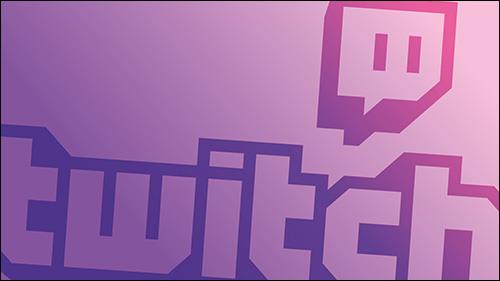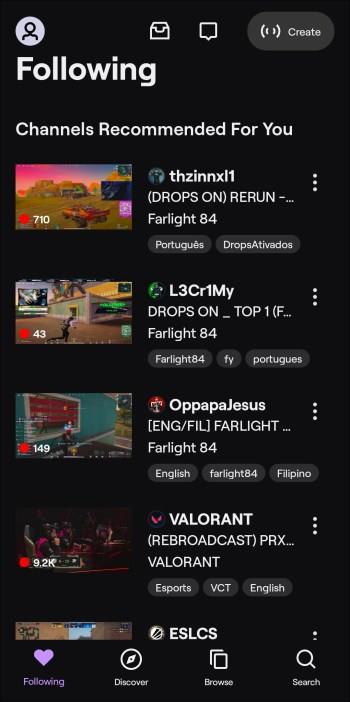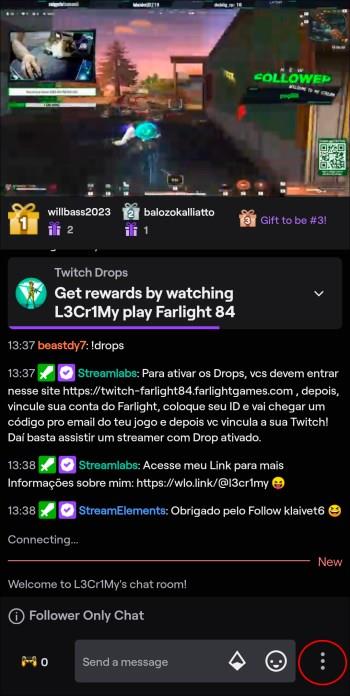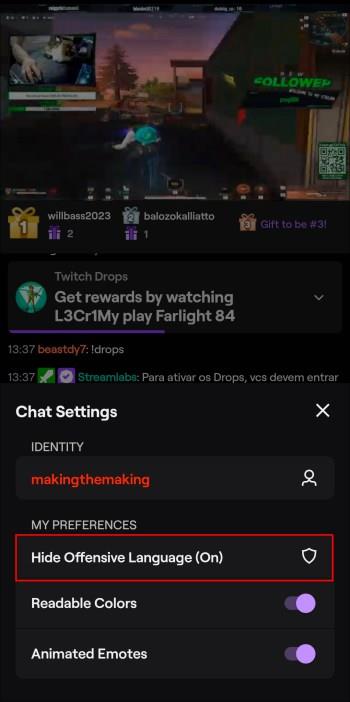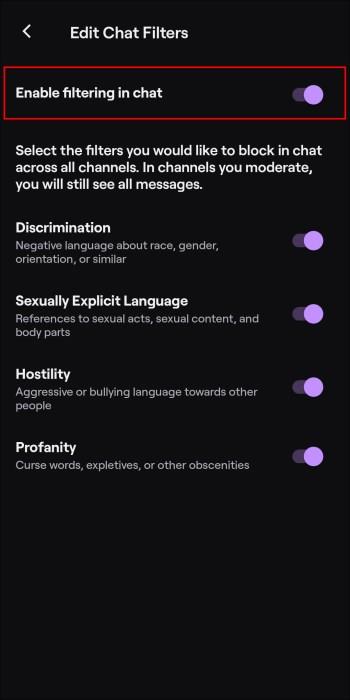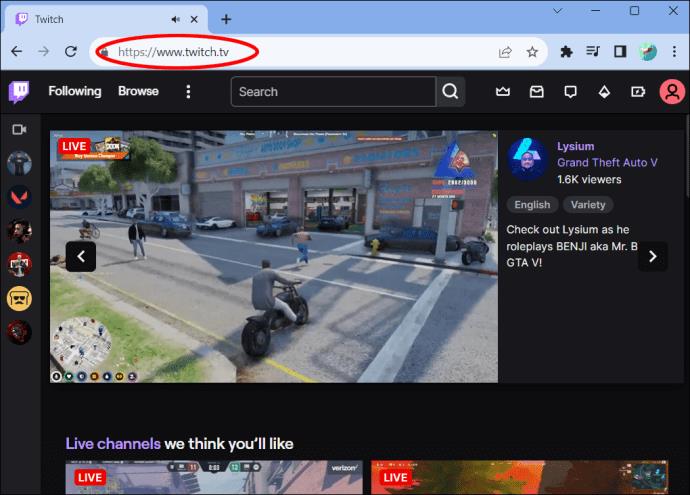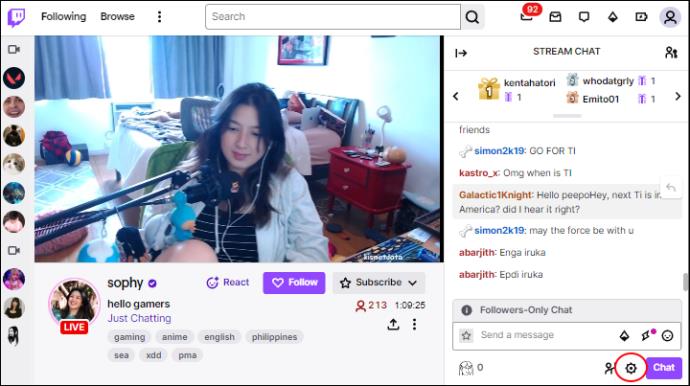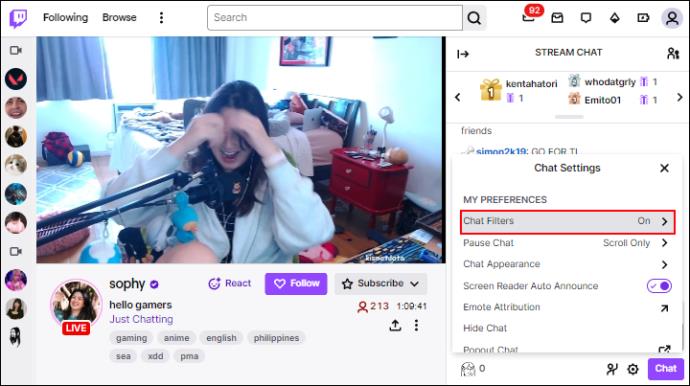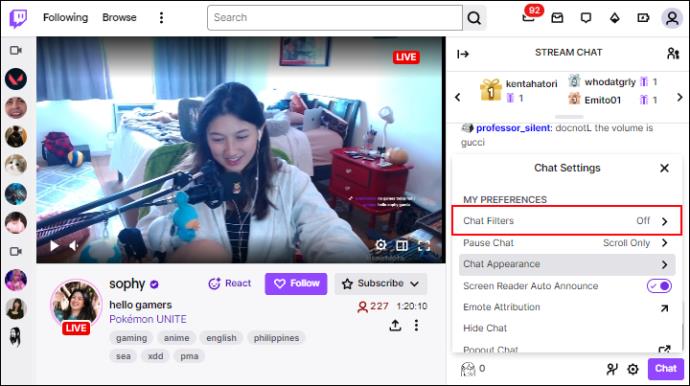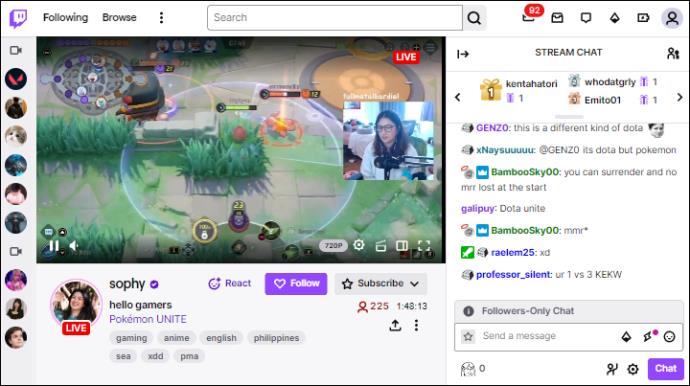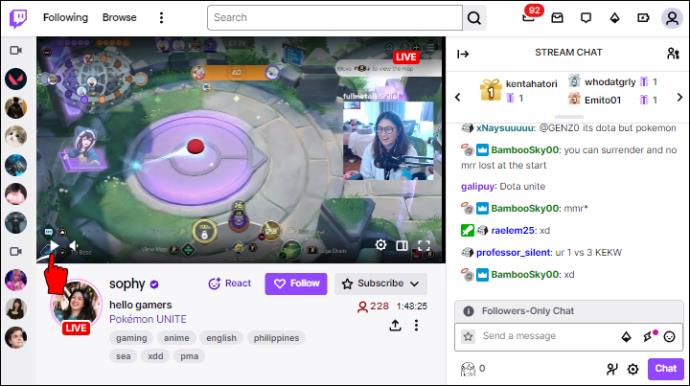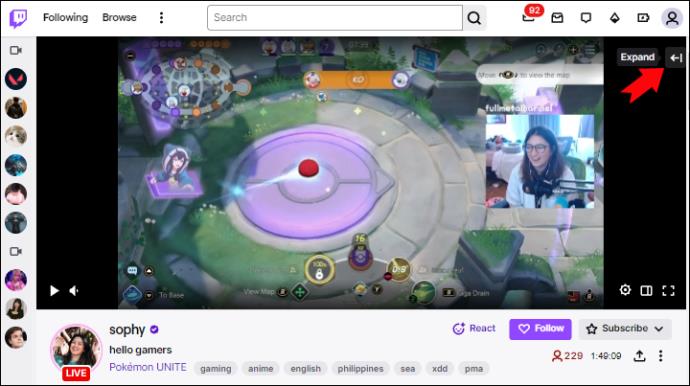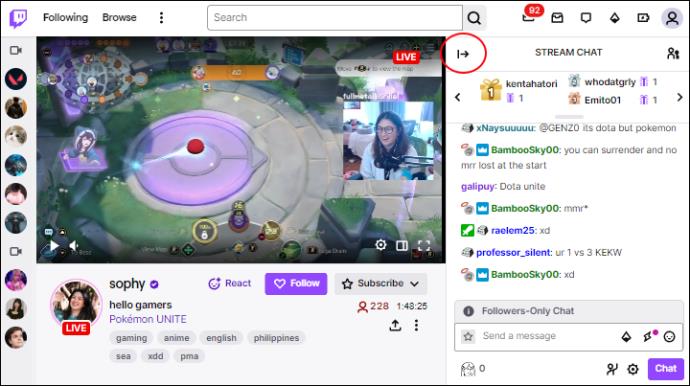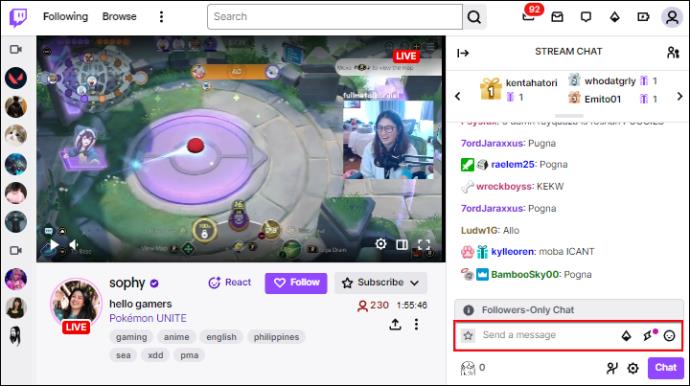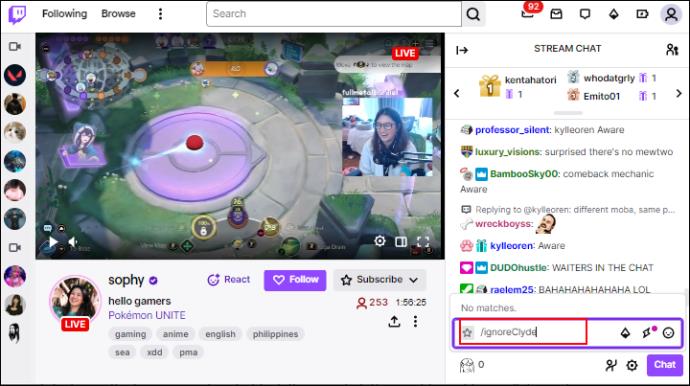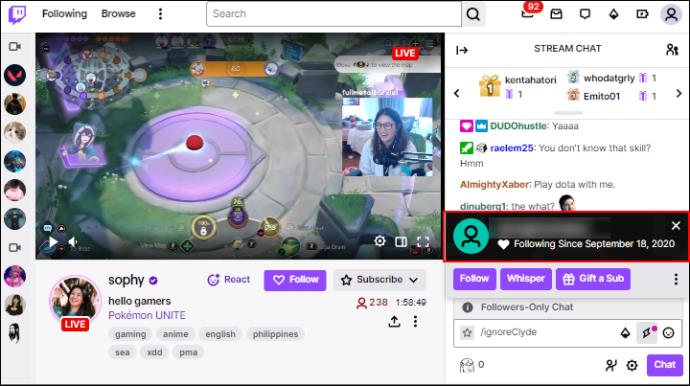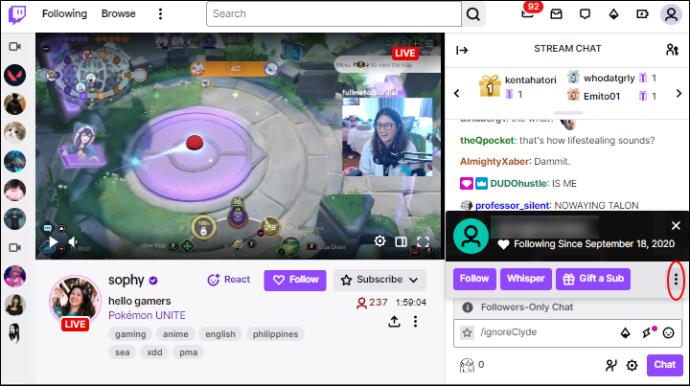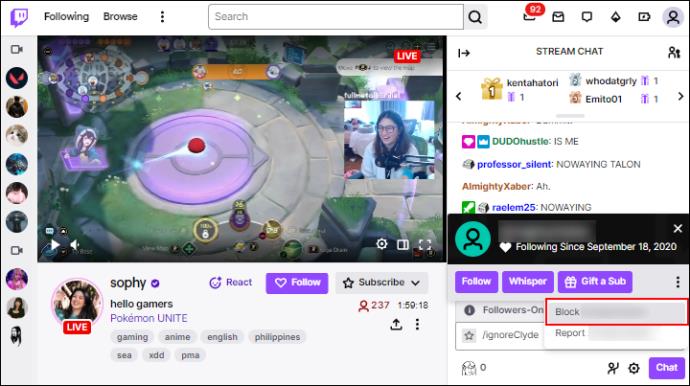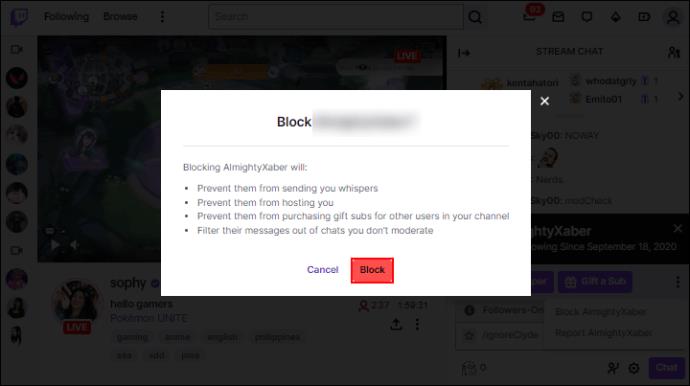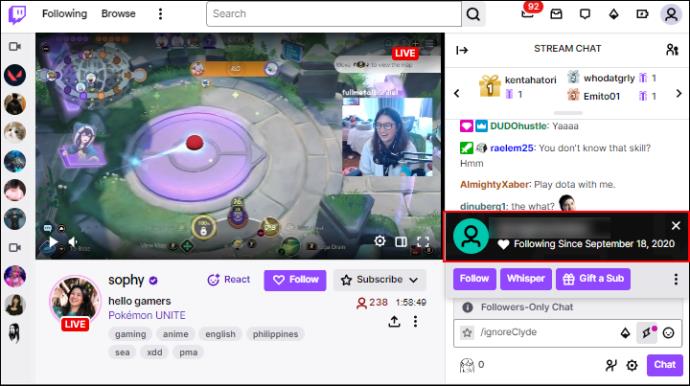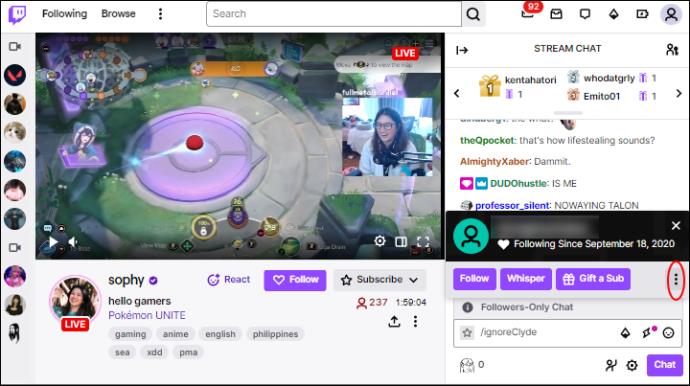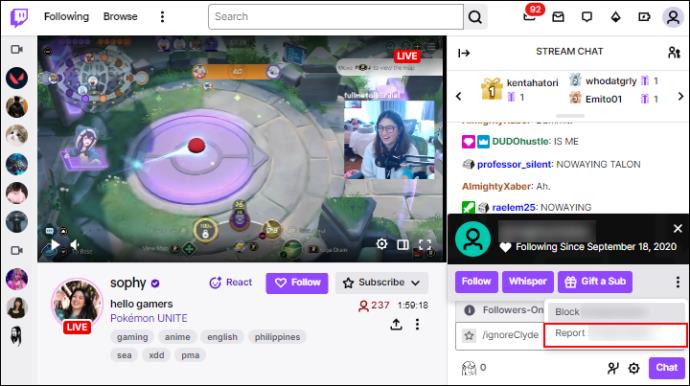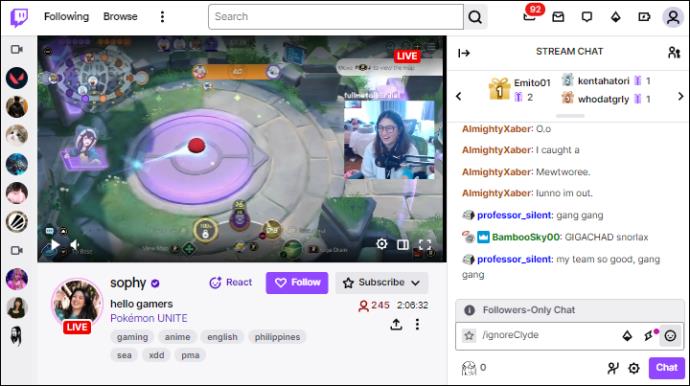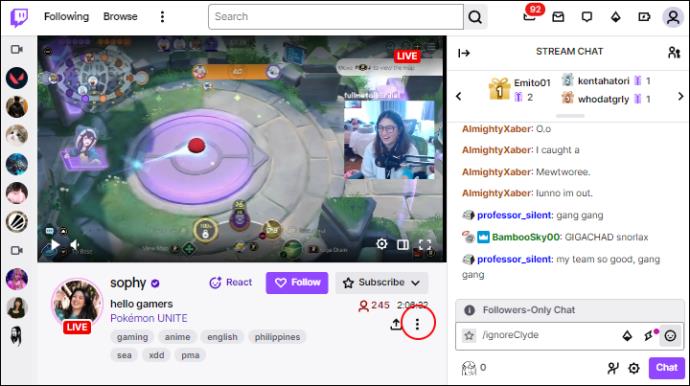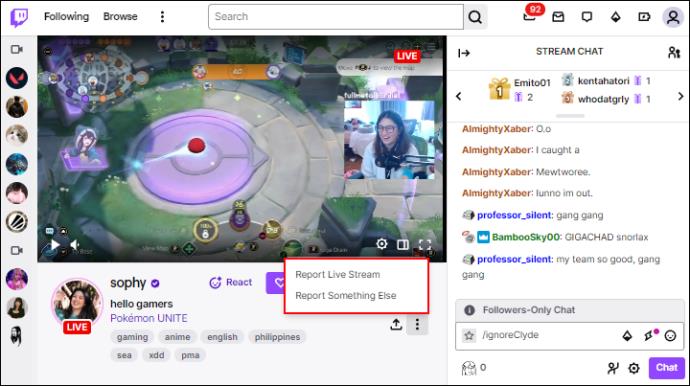Enhedslinks
Twitch-platformen har mulighed for at beskytte dig mod at se skadeligt, stødende og krænkende sprog i chatten. For yngre brugere er det tilrådeligt at have muligheden "Chatfilter" aktiveret, men nogle ønsker at se alt på chat. Derfor er det nyttigt at vide, hvordan man justerer denne indstilling.
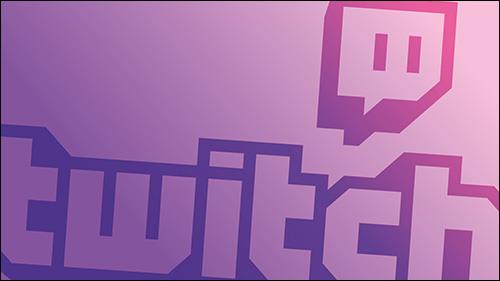
Det er nemt at slå "Chatfilter" til og fra, hvis du bare ser nogens stream. Denne mulighed er dog ikke tilgængelig på din kanal, eller hvis du er moderator.
Læs videre for at lære alt, hvad du behøver at vide om justering af "Chat Filter"-indstillingen på Twitch.
Deaktivering af chatfilteret på Twitch
Du kan deaktivere "Chat-filteret", herunder "Diskriminering", "Seksuelt eksplicit sprog", "Fjendtlighed" og "Borde" for hver stream på Twitch. Når du får adgang til denne mulighed, vil du se en note, der siger, at du vil bruge blokfiltrene på tværs af platformens kanaler.
Sådan deaktiveres filtre på mobile enheder
Hvis du har en Twitch-app på din Android- eller iOS-enhed, er det sådan, du kan deaktivere funktionen og se alle fornærmelser og dårlige ord i chatten:
- Åbn Twitch-appen og log ind.
- Klik på strømmen, hvor du vil deaktivere denne mulighed.
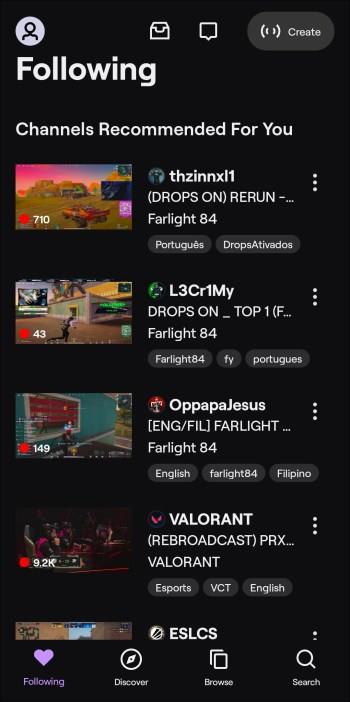
- Vælg de tre lodrette prikker i bunden af chatvinduet.
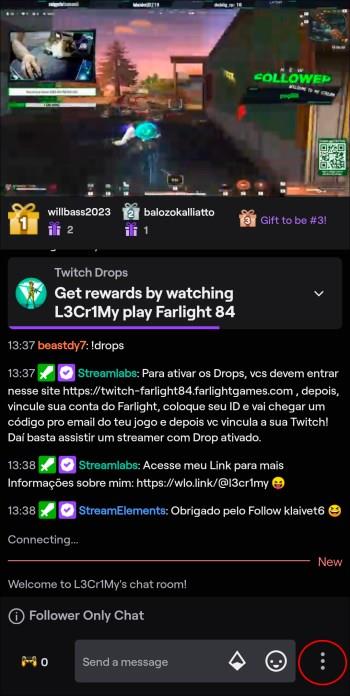
- I "Chatindstillinger" skal du trykke på "Skjul stødende sprog".
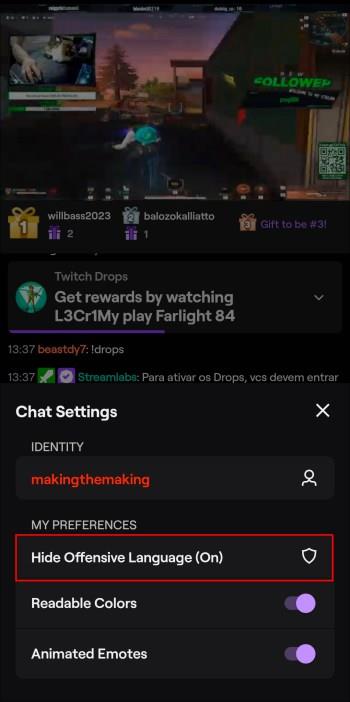
- Flyt til/fra-knappen for at slå filteret fra i indstillingen "Aktiver filtrering i chat".
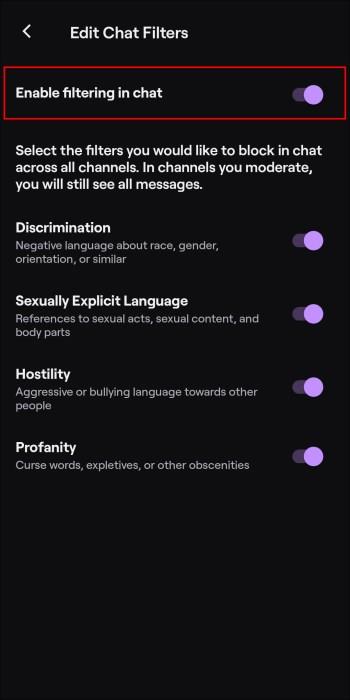
Når du slår indstillingen "Aktiver filtrering i chat" fra, deaktiveres alle underindstillinger i denne indstilling automatisk. Du kan ikke aktivere dem separat, medmindre du aktiverer filtrering igen.
Sådan deaktiveres filtre på en pc
Hvis du foretrækker at se Twitch-streams på din computer, er det sådan, du kan slå "Chat Filter" fra:
- Åbn Twitch i enhver browser.
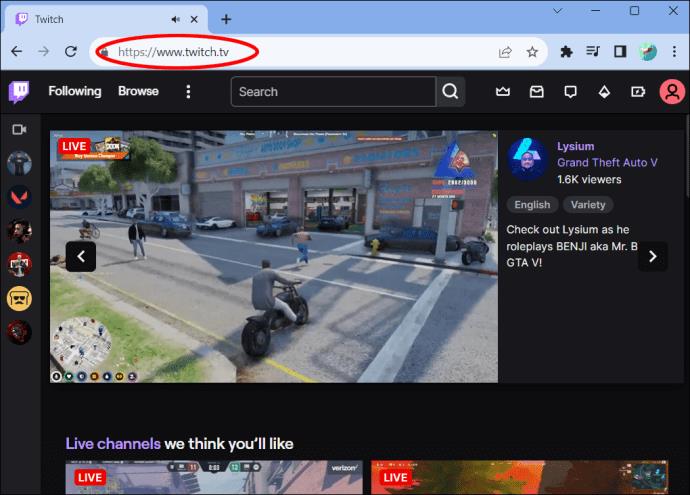
- Klik på den stream, du vil se.
- Tryk på indstillingsikonet under en chatboks.
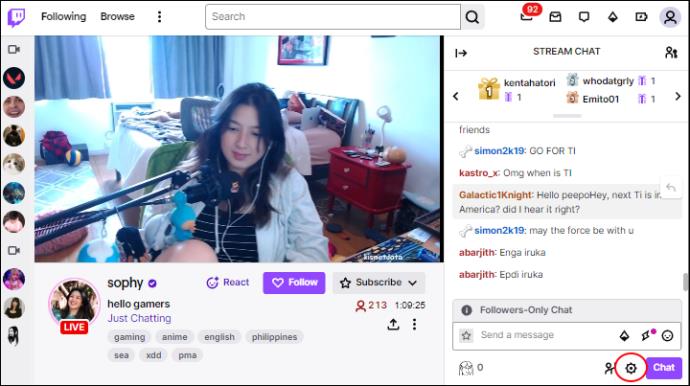
- I "Chatindstillinger" kan du se "Mine præferencer". Find indstillingen "Chatfiltre", og klik på den.
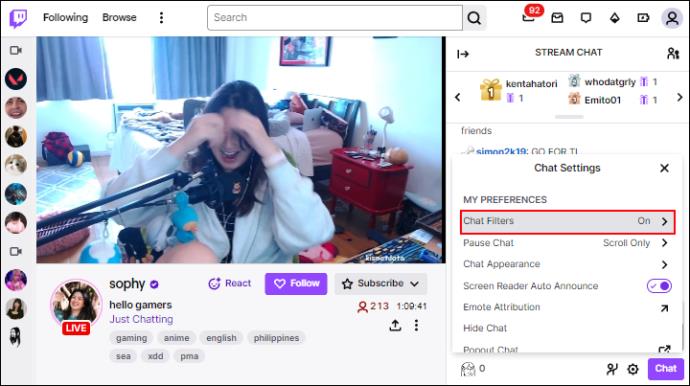
- Flyt kontakten i "Aktiver filtrering i chat" for at slå den fra.
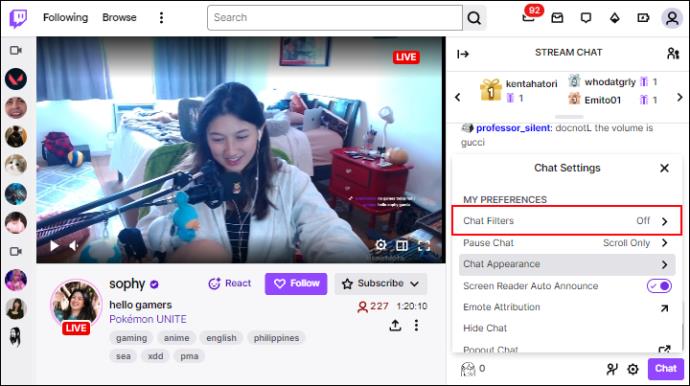
Hvis du gør dette, deaktiveres alle andre muligheder i denne kategori. Du kan deaktivere en bestemt, hvis du ikke vil deaktivere alle muligheder. For at dette kan fungere, skal du have din "Aktiver filtrering i chat"-indstillingen aktiveret. Så kan du deaktivere filtrene "Brøveri" eller "Diskriminering" uden at slå "fjendtlighed" fra.
Sådan skjuler eller udvider du chat
Hvis du slår chat fra på en stream, vil du ikke kunne finde chatindstillingerne, før du slår den til igen. Sådan kan du få chatten til at vises igen:
- Åbn en hvilken som helst stream på Twitch.
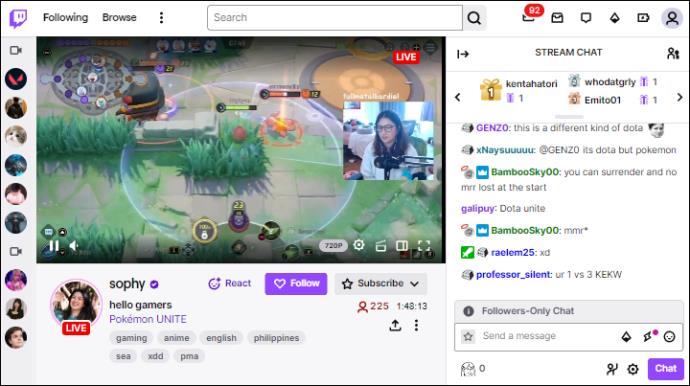
- Klik på skærmen, sæt den på pause, eller svæv med musen.
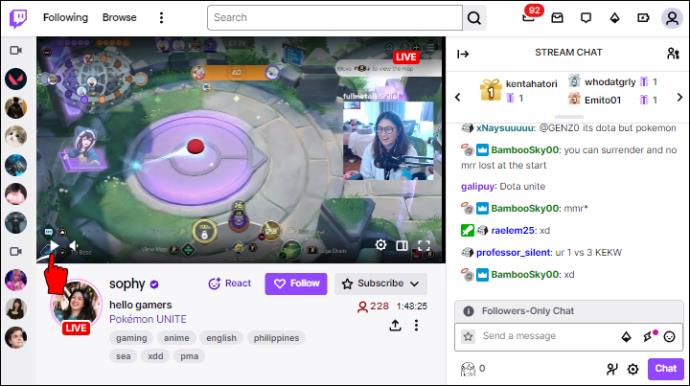
- Tryk på "Udvid" i øverste højre hjørne af skærmen (pilikon) for at afsløre chatten.
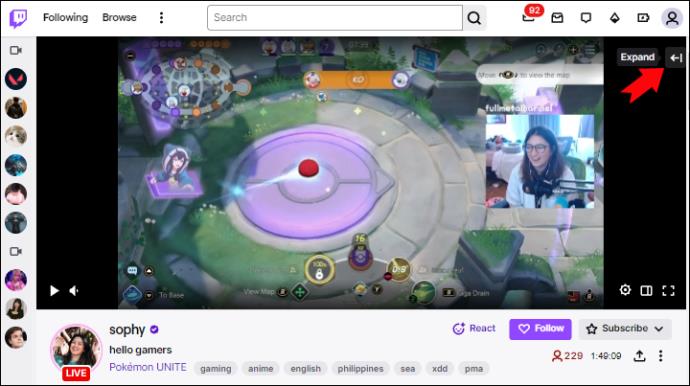
- Du kan skjule chatten ved at klikke på pilen (vendt modsat) igen.
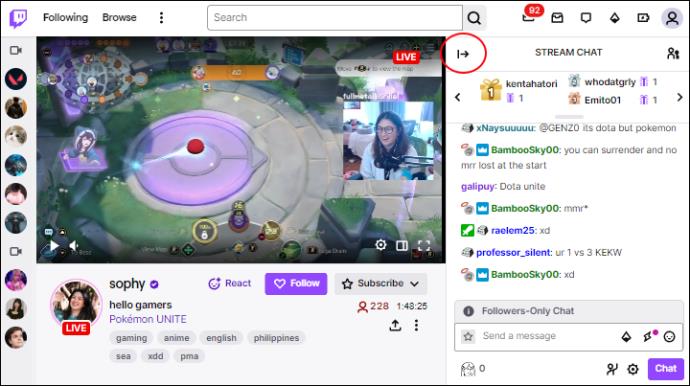
Forklaring af chatfilterindstillinger
Hver filtreringsmulighed på Twitch vil blokere forskellige ting, når den er aktiveret. Du kan justere dine indstillinger afhængigt af, hvad du vil blokere.
- Diskriminering – Deaktivering af Twitch-filtre giver dig mulighed for at se negative kommentarer om en persons køn eller race.
- Seksuelt eksplicit sprog – Hvis du slår dette filter fra, kan du se seksuelle beskeder, kontekst og kommentarer om en persons kropsdele.
- Fjendtlighed – Mobning af nogen i chat ville passe til denne kategori.
- Ukvemsord – Forbandelser, uanstændigheder og lignende indhold er synligt med deaktiverede filtre.
Håndtering af chikane på chat
Hvis du beslutter dig for at slå "Chatfilter" fra, vil du blive udsat for mobning og krænkende sprogbrug. Den enkle løsning til dette er at aktivere filtrene. Der kan dog tages andre mål, når nogen chikanerer dig på Twitch.
Ignorer mulighed
Når nogen chikanerer eller misbruger dig i chat eller spammer dig med beskeder i "Whispers", kan du bruge "Ignorer"-funktionen. Du vil ikke modtage flere notifikationer, og de vil ikke være synlige for dig. Brug af "Ignorer"-indstillingen i chat vil også fungere for "Whispers", så du behøver ikke at gøre det to gange.
Følg disse hurtige trin for at ignorere nogen:
- Klik på chatboksen.
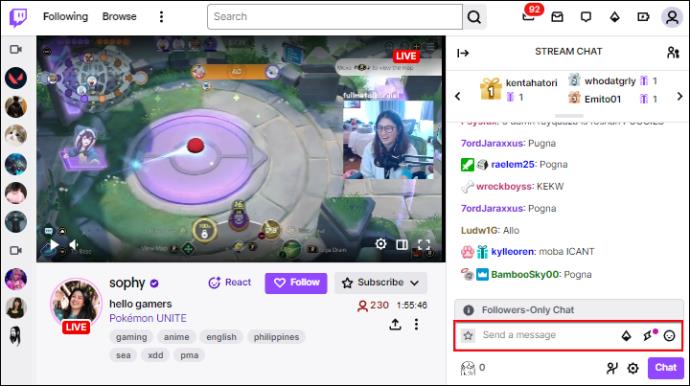
- Indtast "/ignore (brugernavn)" uden parentes.
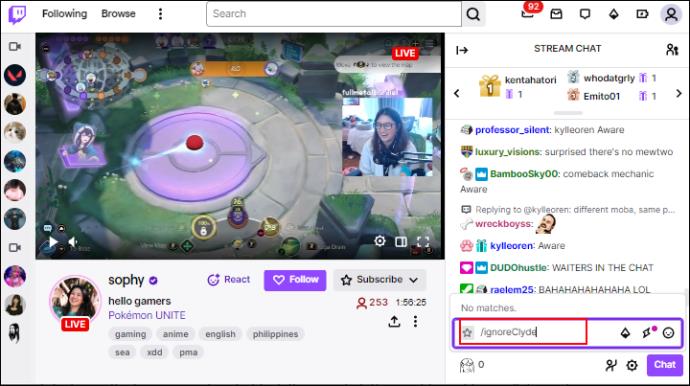
Du ved, om en anden person ignoreres, fordi der vises en meddelelse på skærmen. Desuden fungerer denne mulighed, hvis du chatter på en andens kanal. Men du kan ikke bruge "Ignorer", hvis du er moderator.
Blokmulighed
En anden måde at håndtere voldelige mennesker på er at blokere dem i chatten. Du skal muligvis scrolle, hvis folk spammer chatten, og beskeder går hurtigt forbi, men sådan kan du blokere nogen:
- Tryk på brugernavnet på en voldelig person i chatten.
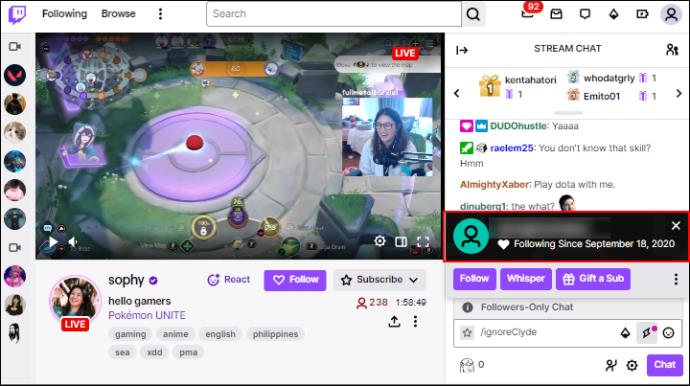
- Klik på de tre lodrette prikker.
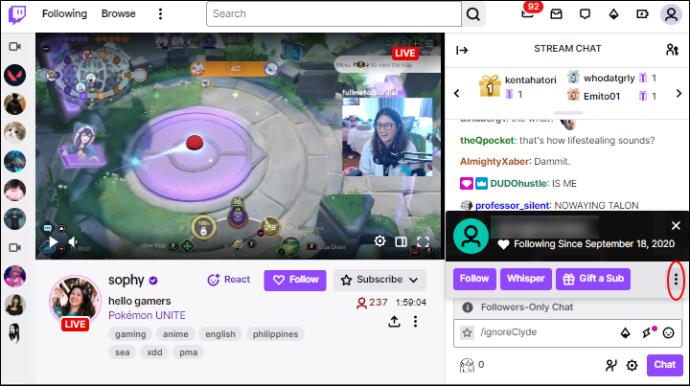
- Tryk på "Bloker (brugernavn)."
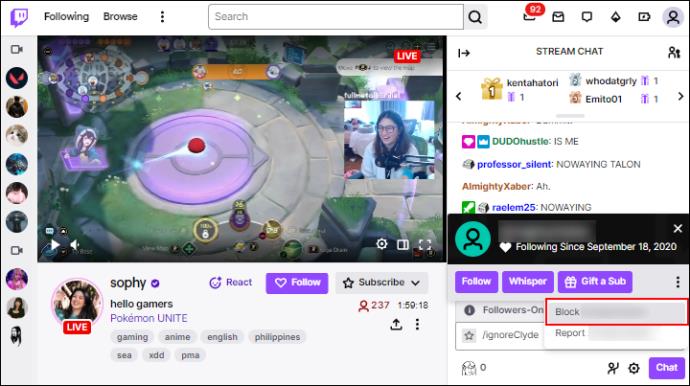
- Bekræft ved at trykke på "Bloker" igen i et pop op-vindue.
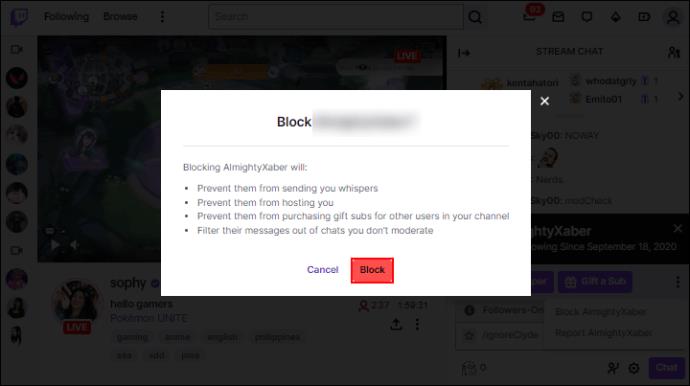
Når du har blokeret en person, kan denne person ikke længere sende dig beskeder i chatten, "hviske" til dig, sende dig gaver, følge dig, abonnere på din kanal og filtrere deres beskeder.
Rapportering af misbrug
Hvis nogen har brudt Twitch-reglerne og servicevilkårene, kan du indgive en anmeldelse og få personen udelukket. Du kan anmelde nogen for chikane på to måder: via chat eller kanalen. Hvis du vil rapportere nogen på chat:
- Klik på brugernavnet for en voldelig person.
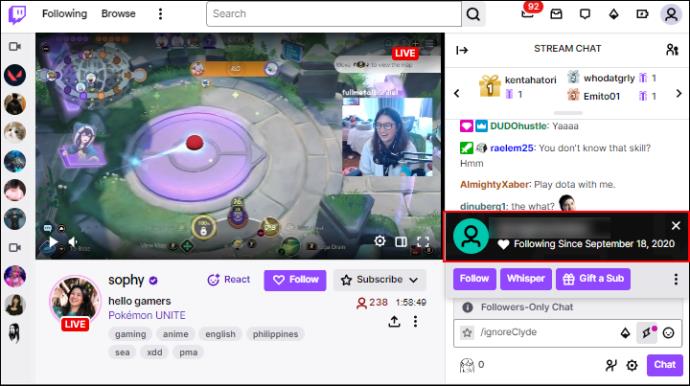
- Tryk på de tre lodrette prikker.
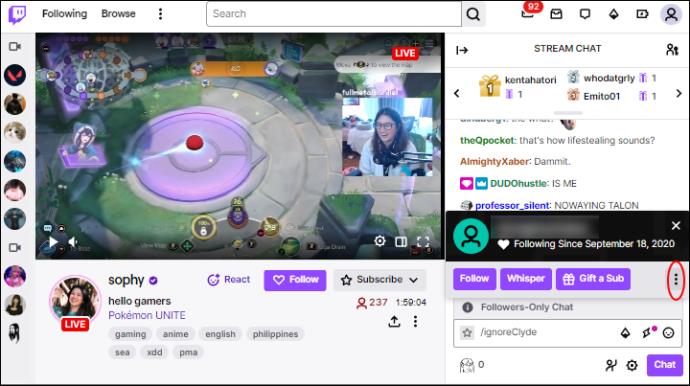
- Vælg indstillingen "Rapporter".
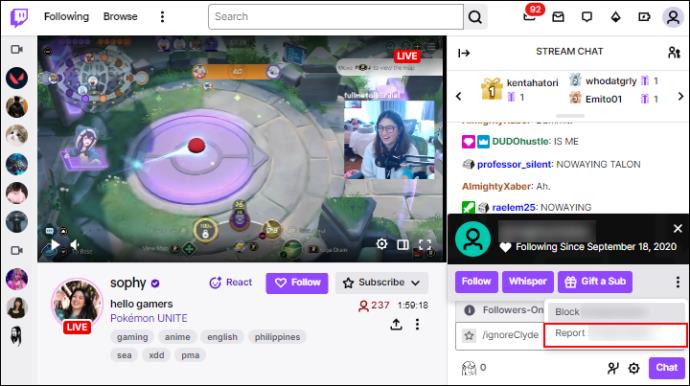
- Vælg problemet, og følg instruktionerne på skærmen.
Hvis du vælger denne mulighed, rapporterer du en person for at misbruge chat og sende fornærmende beskeder. Når du klikker på "Rapportér", kan du vælge årsagen (vold, lemlæstelse, mobning, spam, bots, nøgenhed, terrorisme) eller søge efter en, hvis ingen af kategorierne forklarer problemet.
Du kan også sende en rapport fra selve kanalen:
- Åbn streamen.
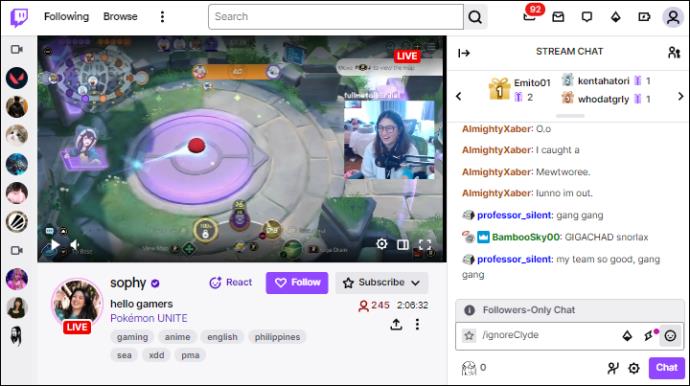
- Klik på de tre lodrette prikker under knappen "Abonner".
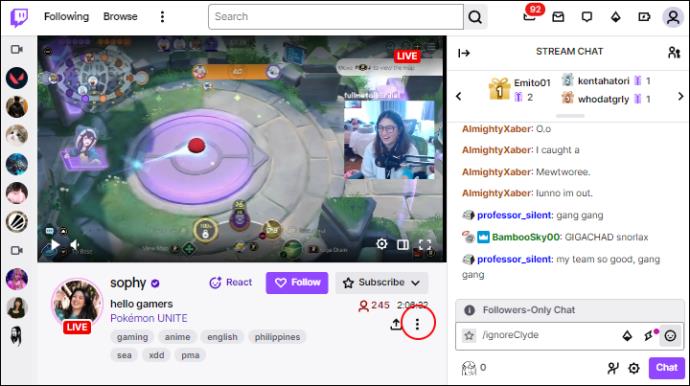
- Vælg "Rapportér livestream" eller "Rapportér noget andet."
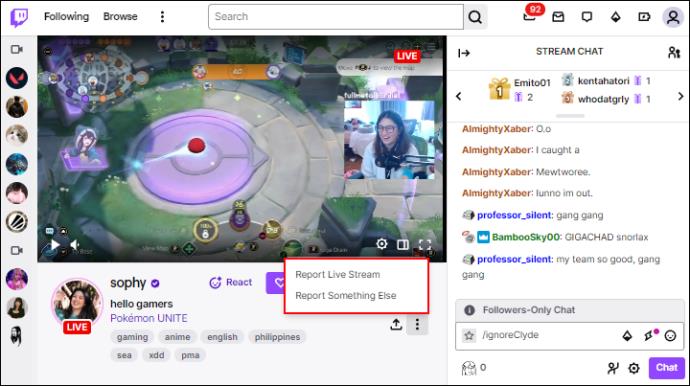
Hvis du rapporterer streamen, skal du vælge årsagen til rapporteringen og følge yderligere instruktioner for at fastslå problemet i detaljer. Men hvis du vælger "Rapportér noget andet" i pop op-vinduet, skal du vælge, hvilket aspekt af streamingkanalen, der forårsager problemet. Disse kan omfatte kategorier som streamen, højdepunkter, VOD'er, chat, "Whispers" og brugernavn.
Desuden er det tilrådeligt at rapportere brugere, der misbruger chat via selve diskussionen, da det er lettere at genkende typen af problem end at bruge muligheden "Rapportér noget andet". Valget "Rapportér noget andet" har et ekstra trin og bør bruges til forskellige problemer, folk oplever på Twitch.
Justering af dine chatindstillinger
Twitch er en fremragende platform til at se folk spille spil og kommunikere med andre på chat. Men nogle gange kan tingene blive opvarmede. Mange giftige og voldelige mennesker er i videospil og streamingplatforme som Twitch. Mens "Chat Filter" muligheden er en fremragende løsning til at undgå chikane, vil du nogle gange bare se, hvad andre brugere har sendt beskeder.
Hvor ofte ser du krænkende beskeder på Twitch-chat? Har du muligheden "Chatfilter" slået til eller fra? Fortæl os det i kommentarfeltet nedenfor.